|
Wir fange die Lektion an /Öffne die Farbkarte
- Materialeigenschaften:Setzte die VG-Farbe auf #930000- Hintergrundfarbe auf #000000
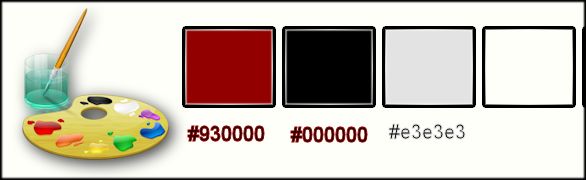
1. Öffne eine neues Bild: 1125 x 675 pixels Schwarz
2. Effekte-Plugins – L and K’s- Zitah mit diesen Einstellungen
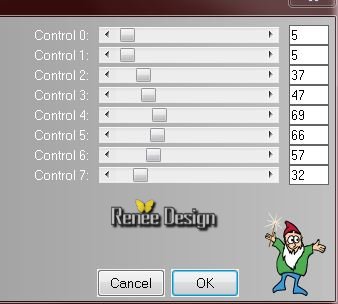
3. Wiederhole den Filter -Land K’s –Zitah wie eingestellt
4. Anpassen- Farbton und Sättigung- Kolorieren (rot )
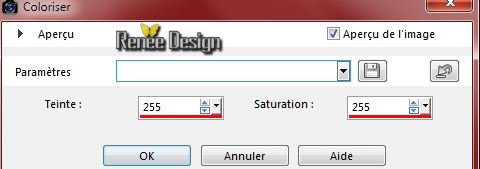
5.
Auswahlwerkzeug (S) Benutzerdefinierte Auswahl mit diesen Einstellungen

6.
Auswahl-In Ebene umwandeln
7. Effekte-Plugins – Mura’s Meister- Perspective Tilling mit de Standardeinstellung (Klicke auf Reset )-und sofort Ok
8. Effekte-Kanteneffekte-Nachzeignen
Auswahl-Auswahl aufheben
9. Eigenschaften Vordergrund:Erstellen Sie ein Vordergrund-Hintergrund lineares Farbverlauf mit diesen Einstellungen
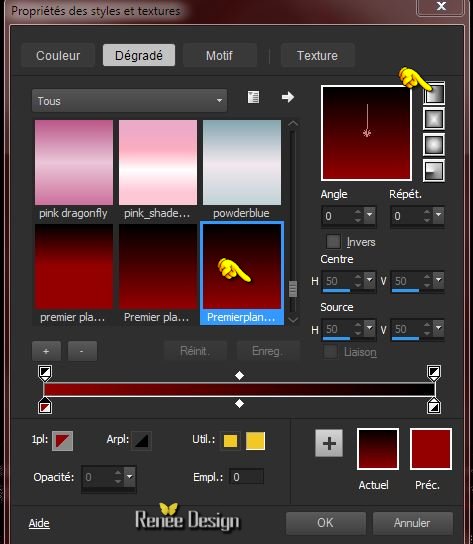
10. Ebenen-Neue Rasterebene
11.
Auswahlwerkzeug (S) Benutzerdefinierte Auswahl mit diesen Einstellungen

12. Aktivieren Sie Ihr Farbverlaufswerkzeug und füllen sie die Auswahl mit dem Farbverlauf
Auswahl-Auswahl aufheben
13. Effekte-3D Effekte-Schlagschatten mit diesen Einstellungen-Farbe WEISS
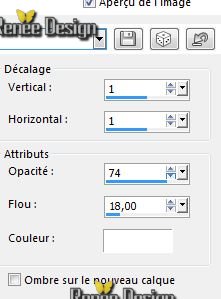
14. Ebenen-Neue Rasterebene
15.
Auswahlwerkzeug (S) Benutzerdefinierte Auswahl mit diesen Einstellungen

16. Öffne das Bild '' image_chat’’
-Bearbeiten- Kopieren- Bearbeiten- In eine Auswahl einfügen
17. Auswahl- Auswahl-Ändern- Auswahlrahmen auswählen mit diesen Einstellungen -Beide Seiten
C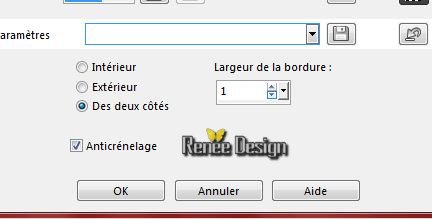
18. Aktivieren Sie Ihr Farbverlaufswerkzeug und füllen sie die Auswahl mit der Vordergrundfarbe
Auswahl-Auswahl aufheben
19. Effekte-3D Effekte-Schlagschatten mit diesen Einstellungen: -1/1/90/50 schwarz
20. Effekte-Plugins – Mura’s meister – Copies
Klicke 1 X auf Reset - übernimm die Einstellungen.
(Dieser Filter kann unterschiedliche Auswirkungen haben . Dieses hat keinen Einfluss auf ihre Arbeit )
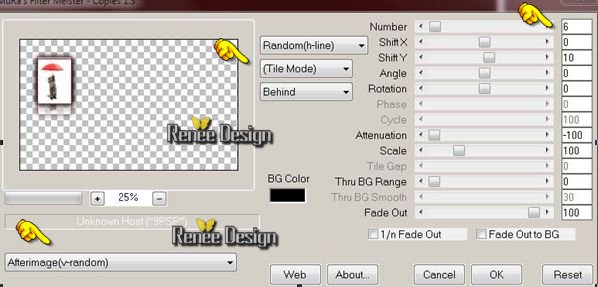
21. Ebenen-Neue Rasterebene
22.
Auswahl- Auswahl laden/speichern - Auswahl laden aus Datei und wähle Auswahl: ‘’
Original_Expressionnisme_1’’
23. Aktivieren Sie Ihr Farbverlaufswerkzeug und füllen sie die Auswahl mit der Vordergrundfarbe
Auswahl-Auswahl aufheben
24. Ebenen-Duplizieren
25. Bild-Frei drehen 30° rechts
Aktiviere Objektauswahlwerkzeug ( K) verschiebe es ca. an diese Stelle wie im Screen zu sehen
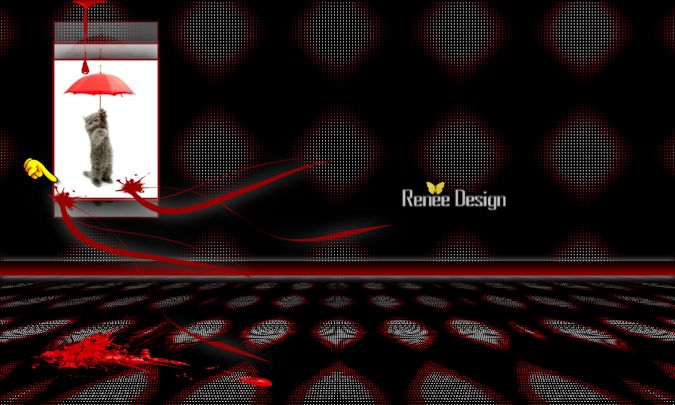
26.
Effekte-Plugins - Perspective shadow_ –Tab- Settings-User Settings und nehmen sie die voreingestellten Werte -Preset
/Original_Expressionnisme_Perspectiveshadow
27. Öffne die Tube ‘’ Original_ Expressionnisme_ Abstrait_2
taches’’
- Bearbeiten-Kopieren- Bearbeiten-Als neue Ebene einfügen
- Verschieben sie es an ihren Platz -siehe Vorschaubild
28. Öffne diese Tuben ‘’ Original_Expressionnisme_Elements de
decoration’’
Minimiere diese Tuben, wir brauchen sie später wieder
- Aktiviere die Ebene ‘’spot_1 »der Tube
29. Bearbeiten-Kopieren- Bearbeiten-Als neue Ebene einfügen
Verschieben sie es an ihren Platz
- Materialeigenschaften:Setzte die VG-Farbe auf
#e3e3e3
30.Ebenen- Neue Rasterebene
31.
Auswahl- Auswahl laden/speichern - Auswahl laden aus Datei und wähle Auswahl:« Original_Expressionnisme_2 »
32. Aktivieren Sie Ihr Farbverlaufswerkzeug und füllen sie die Auswahl mit der Vordergundfarbe
Auswahl-Auswahl aufheben
33.
Effekte-Plugins –Toadies – What are you 255/19
34.
Effekte-3D Effekte-Slagschatten mit diesen Einstellungen-Farbe WEISS

35.
Effekte-Plugins – AP01- Lines
Silverling mit diesen Einstellungen
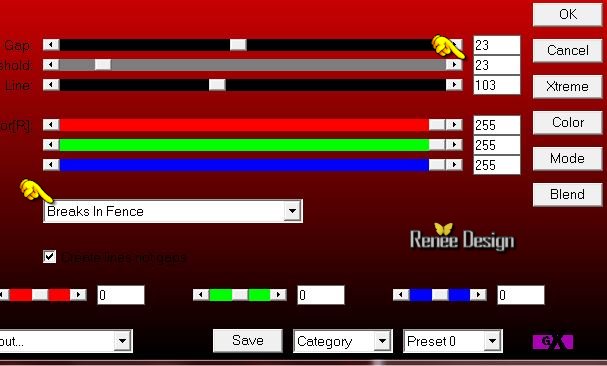
36. Ebenenpalette: stelle den Mischmodus auf Hartes Licht
37.
Auswahlwerkzeug (S) Benutzerdefinierte Auswahl mit diesen Einstellungen

DELETE auf der Tastatur 
Auswahl-Auswahl aufheben
38.
Effekte-Plugins – Unlimited 2.0 - Andrew's Filter Collection 56- A Bit
Left Over Gradient.mit diesen Einstellungen..
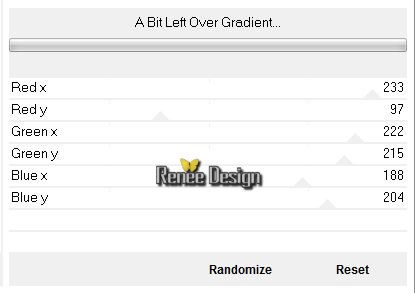
39. Öffne die Tube ‘’
Renee_tube_Expressionnisme_visage.pspimage’’
- Bearbeiten-Kopieren- Bearbeiten-Als neue Ebene einfügen
- Aktiviere Objektauswahlwerkzeug ( K) verschiebe es ca. an diese Stelle wie im Screen zu sehen
-
Keine neue Ebene!!!!!
40.
Aktivieren Sie Ihren Freihandsauswahlwerkzeug-Lasso-Punkt zu Punkt
-Selektieren Sie diesen Abschnitt wie im Screen zu sehen

41.
Effekte- 3D Effekte-Aussparung mit diesen Einstellungen-Farbe #e5c9a0
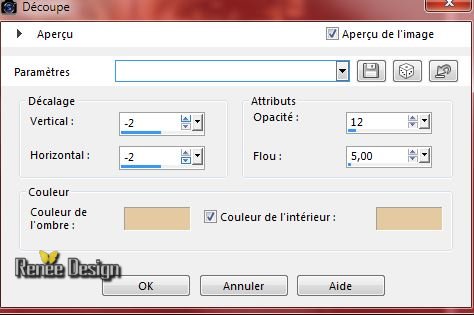
42.Effekte-Textureffekte-Glasmosaik mit diesen Einstellungen

Auswahl-Auswahl aufheben
43. Öffne wieder diese Tuben‘’ Original_Expressionnisme_Elements de
decoration’’
- Aktiviere die Ebene ‘’spot_2 ‘der Tube
- Bearbeiten- Kopieren- Bearbeiten- Als neue Ebene einfügen
- Verschieben sie es nach rechts an den Rand
44. Ebenen- Neue Rasterebene
45.
Auswahl- Auswahl laden/speichern - Auswahl laden aus Datei und wähle Auswahl:‘’
Original_Expressionnisme_3’’
- Eigenschaften Vordergrund:VG-Farbe auf weiß
46. Aktivieren Sie Ihr Farbverlaufswerkzeug und füllen die Auswahl mit der Fordergrundfarbe weiß(klicke 2x in die Auswahl )
Auswahl-Auswahl aufheben
47. Öffne diese Tuben wieder » Original_Expressionnisme_Elements de
decoration’’
- Aktiviere die Ebene« peintre’’der Tube
- Bearbeiten- Kopieren- Bearbeiten- Als neue Ebene einfügen
- Verschiebungswerkzeug-Verschiebe sie es nach rechts auf das Gesicht der Frau
48. Effekte-3D Effekte-Schlagschatten mit diesen Einstellungen-

49. Öffne diese Tuben wieder ‘’Original_Expressionnisme_Elements de
decoration’’
- Aktiviere die Ebene ‘’texte "der Tube
-Bearbeiten-Kopieren-Bearbeiten-Als neue Ebene einfügen - Verschiebungswerkzeug:und verschiebe sie es an ihren Platz
50. Effekte-Plugins – EyeCandy 5 Impact – Perspective
shadow
-
Setting = Cast in front
-
Basic mit diesen Einstellungen
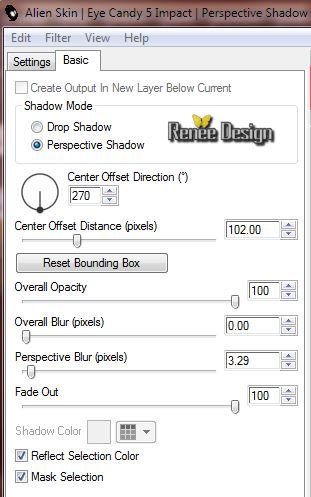
51. Ebenen-Neue Rasterebene
52.
Auswahl- Auswahl laden/speichern - Auswahl laden aus Datei und wähle Auswahl:‘’
Original_Expressionnisme_4’’
53. Farbfüllung: Deckfähigkeit Ihren Farbfüllungswerkzeug bleibt auf 30%- Aktivieren Sie Ihr Farbverlaufswerkzeug und füllen sie die Auswahl mit der Vordergrundfarbe weiß
54.
Effekte-Kunsteffekte-Kugeln und Blasen-nimm die Voreinstellung-
‘‘Preset_BallsAndBubbles_Original_Expressionnisme’’
Oder mache die Einstellungen manuell - siehe Screen
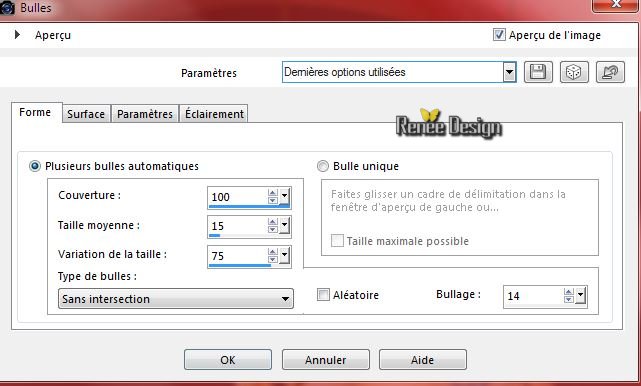 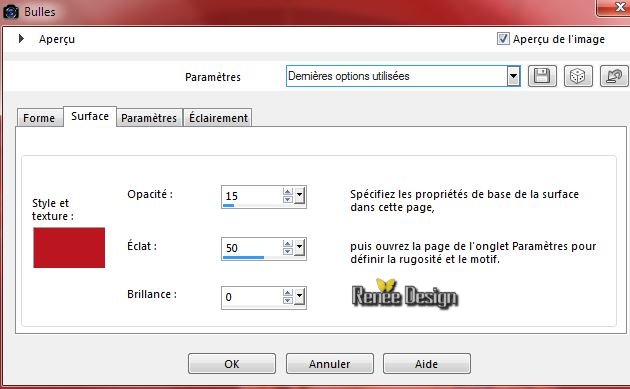
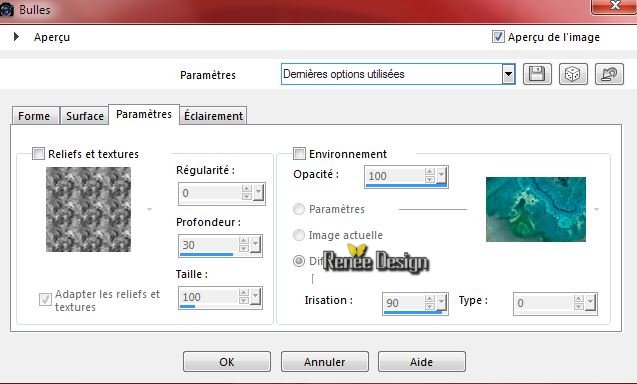 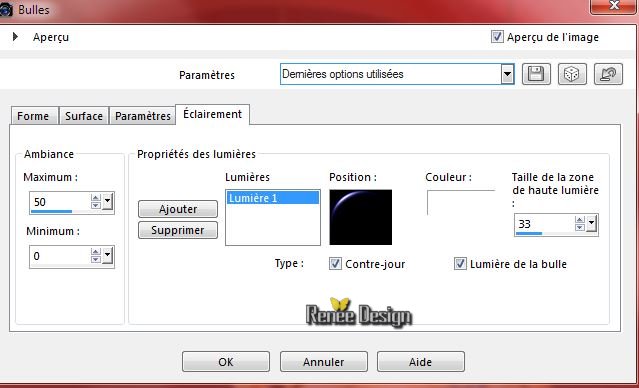
55.Effekte-Kanteneffekte-Nachzeignen
Auswahl-Auswahl aufheben
56. Ebenen-Neue Rasterebene
57.
Auswahl- Auswahl laden/speichern - Auswahl laden aus Datei und wähle Auswahl: ‘’
Original_Expressionnisme_5’’
58. Farbfüllung: Ändern Sie die Deckfähigkeit Ihren Farbfüllungswerkzeug auf 30% -Aktivieren Sie Ihr Farbverlaufswerkzeug und füllen sie die Auswahl mit der Vordergrundfarbe weiß
Auswahl-Auswahl aufheben
59. Ebenen-Duplizieren
60. Effekte-Plugins – EyeCandy 5- Textures – Brick walls –Tab- Settings-User Settings und nehmen sie die voreingestelltenWerte-
Preset’’Original_express_Textures_Brickwalls’’
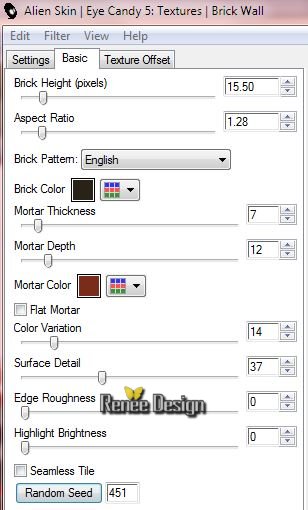
61. Effekte-Kanteneffekte-Stark nachzeignen
62. Ebenen-Einbinden-Nach unten zusammenfassen
63. Öffne wieder diese Tuben "éléments de décoration"
- Aktiviere die Ebene ‘’ spot_3 »der Tube
- Bearbeiten-Kopieren- Bearbeiten-Als neue Ebene einfügen
- Verschiebungswerkzeug: Verschiebe sie es nach links
64. Ebenen-Neue Rasterebene
65.
Auswahl- Auswahl laden/speichern - Auswahl laden aus Datei und wähle Auswahl:‘’
Original_Expressionnisme_6’’
66. Farbfüllung: Ändern Sie die Deckfähigkeit Ihren Farbfüllungswerkzeug auf 100%
-Aktivieren Sie Ihr Farbverlaufswerkzeug und füllen sie die Auswahl mit der Vodergrundfarbe weiß
Auswahl-Auswahl aufheben
- Falls notwendig, verschieben Sie die Tube (damit es schöner aussieht) -Wie im Screen zu sehen
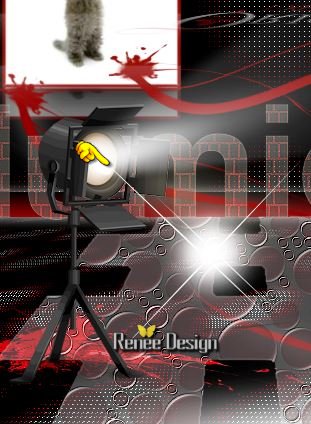
67.
Öffne wieder diese Tuben " éléments de décoration"
- Aktiviere die Ebene‘’ tache _rouge’’ der Tube
- Bearbeiten- Kopieren- Bearbeiten- Als neue Ebene einfügen
68. Aktiviere Objektauswahlwerkzeug ( K) verschiebe sie es an ihren Platz wie im Screen zu sehen

69. Aktiviere Sättigungspinsel-Sättigung erhöhen/verringern. Wie im Screen zu sehen
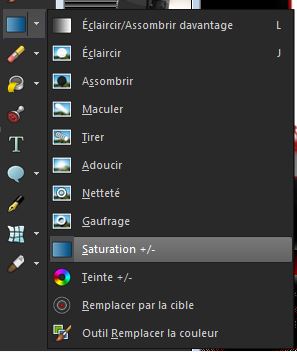
-
Aktiviere Sättigungspinsel- Ziehen Sie eine horizontale Linie bei gedrückter rechter Maustaste
Drücken Sie die M-Taste zur Deaktivierung
70. Ebenen-Einbinden- Sichtbare zusammenfassen
71. Bild-Rand hinzufügen mit: 1 pixel schwarz
72. Bild-Rand hinzufügen mit: 30 pixels weiß
73. Bild-Rand hinzufügen mit: 1 pixel schwarz
74. Bild-Rand hinzufügen mit: 10 pixels weiß
75. Öffne wieder diese Tuben " éléments de décoration"
76. Aktiviere die Ebene ’’coin’ der Tube
- Bearbeiten- Kopieren- Bearbeiten- Als neue Ebene einfügen
- Schieben sie es die linke obere Ecke.
77. Effekte-Plugins – Simple –Top left Mirror
78. Ebenenpalette: stelle den Mischmodus auf Multiplikation -Setzte die Sichtbarkeit zurück auf 83%
79. Ebenen-Einbinden-Sichtbare zusammenfassen
80. Effekte-Plugins -Adjust Variation- Klicke 1 X auf Original und klicke 1 X auf Lighter
81.
Bild- Größe ändern -Verkleinern mit 995 pixels Breite
Speichern als JPG
Ich hoffe es hat Ihnen genau soviel Spaß gemacht wie mir es zu schreiben.
Renée
Diese Lektion wurde von Renée geschrieben am 28/04/2015
Ausgabe
2015
*
* Jede Ähnlichkeit wie mit anderen Lektionen ist rein zufällig .
* Vergessen sie bitte unsere Übersetzer , Tubers und Skripteverfasser nicht und bedanken sie sich für ihre mühevolle Arbeit .
Danke schön Renée .
*
|